Lägg till resurser för anläggningar och utrustning
Introduktion
Anläggningar och utrustning är resurser som du använder för att utföra tjänster åt dina kunder. Anläggningar kan vara fysiska utrymmen som till exempel verkstäder eller konferensrum och utrustning kan vara verktyg eller andra tillgångar. Lägg till dessa resurser i Dynamics 365 Customer Service för att säkerställa optimala tjänster för kunderna.
Lägga till lokaler eller resurser
Innan du börjar, kontrollera att du har säkerhetsrollen Systemadministratör eller motsvarande behörighet i Microsoft Dynamics 365.
Gå till Administrationscenter för Customer Service eller kundtjänstnav-appen och utför följande steg:
I webbplatsöversikten, välj schemaläggning av service i Åtgärder. Sidan schemaläggning av service visas.
I avsnittet Lokaler/utrustning, välj Hantera.
Vyn lokala anläggning/utrustning visas. Du kan växla mellan olika systemvyer med hjälp av listrutan.
Välj Nytt.
Fyll i informationen:
Namn: Ange namnet på anläggningen eller utrustningen som du vill lägga till för schemaläggning av service.
Affärsenhet: Dynamics 365 Customer Service registrerar affärsenheten automatiskt. Du kan välja en annan affärsenhet genom att välja den Slå upp knappen och välj sedan affärsenheten i listan.
Plats. Välj den plats där anläggningen eller utrustningen finns.
Kommentar
Se till att platsen och kunden finns på samma plats. Resurser för en viss tjänstaktivitet bör också finnas på samma plats.
Primär e-post: Ange e-postadressen för platshanteraren eller utrustningsansvarige. Om det finns några uppdateringar eller annulleringar relaterade till schema, anläggningar eller utrustning skickas meddelanden till denna e-postadress.
Tidszon: Välj lämplig tidszon för att avgöra tillgängligheten för anläggningen eller utrustningen. Detta är som standard den tidszon som du har valt på fliken Allmänt på sidan Ange personliga alternativ. Mer information: Ange personliga alternativ
Beskrivning: Lägg till information om anläggningen eller utrustningen, t.ex. siffror, storlek, fabrikat eller modell.
När du är klar med att ange information väljer du Spara eller Spara och stäng.
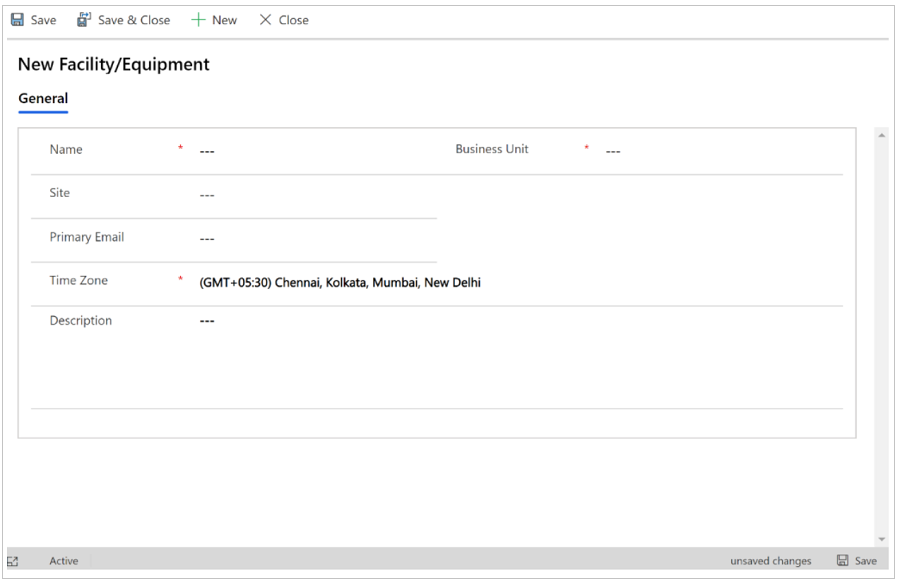
Konfigurera arbetstimmarskalendern.
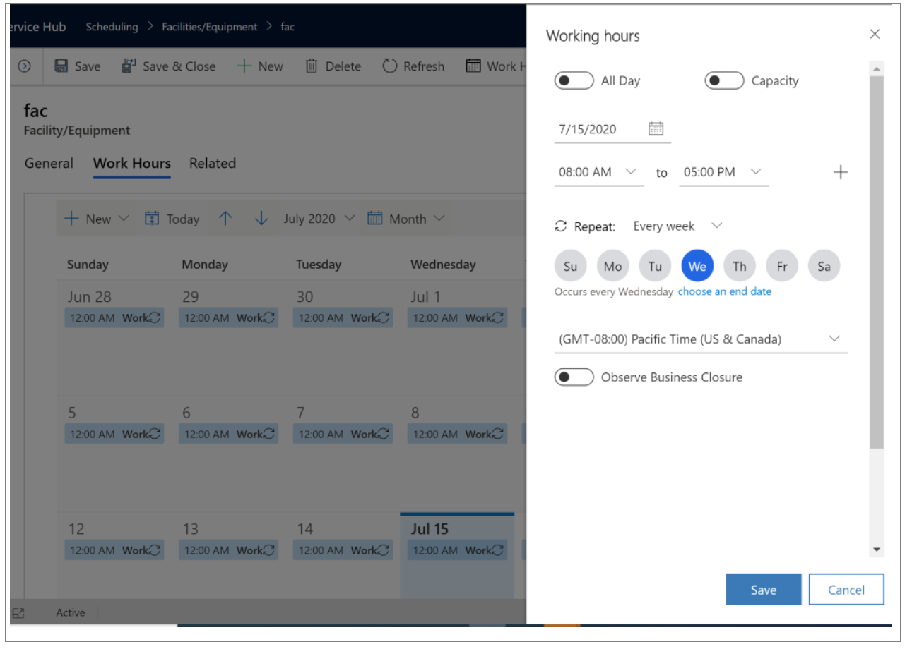
Relaterad information
Översikt över enhetligt gränssnitt-baserad schemaläggning av service
Skapa eller redigera en tjänst
Schemalägga en tjänsteaktivitet